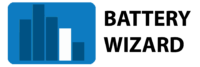Инструкция по работе со стандартным функционалом Battery Wizard Online
Если вы приобрели оборудование CONBAT до 31 декабря 2024 года, Вам предоставляется доступ к стандартному функционалу Battery Wizard Online на 1 прибор BCT для 1 пользователя до окончания срока службы прибора. Для получения доступа к программе заполните Форму на сайте. Образец заполнения формы доступен по ссылке https://batterywizard.ru/bw-registration/
Если вы приобрели оборудование CONBAT после 01 января 2025 года, у Вас при поставке может входить или не входить услуга доступа к стандартному функционалу Battery Wizard Online на 1 прибор BCT для 1 пользователя. Проверяйте в своих документах на поставку товара или обратитесь к нашим специалистам, заполнив форму регистрации. Если услуга предоставления доступа к ПО не входит в комплект поставки, вы можете приобрести ее дополнительно – см раздел Стоимость
Принцип работы
Принцип работы ПО Battery Wizard Online следующий:
- Пользователь получает файл с данными о результатах и параметрах тестов разряда или заряда АБ приборами CONBAT на персональный ПК с помощью USB-флешки.
- Файлы с различным расширением загружаются с помощью загрузчика на сервер в папку пользователя ПО Battery Wizard Online.
- *.fbo для приборов моделей BCT, BCT-O
- *.mol, *.mch,*.mcp, для прибора BCT-M-600/600 (разряд *.MCP,заряд .MCH,свободный мониторинг .MOL)
- *.cdf для прибора BCT-O-12/100 (переименован в BCT-C-12/100 в 2023г)
- Далее по команде Пользователя производится парсинг данных (расшифровка и загрузка данных) в таблицы базы данных, реализованной на базе MySQL.
- После того, как данные из файла попадут в базу данных, Пользователь сможет построить отчеты с помощью программы Battery Wizard Online.
Примечание. Для Пользователей со стандартным функционалом доступен Базовый протокол испытаний АБ, который содержит всю максимально полную информацию по тесту АБ (полученную из загруженного файла).
- Отчеты строятся с помощью модуля построения отчетов. Так же в ПО реализован модуль анализатора данных. Согласно заложенных в него алгоритмов, Программа производит расчет и анализ данных по параметрам разряда АБ на соответствие ГОСТ и ПУЭ и другим нормативным документам. Отчеты с дополнительным “расширенным” функционалом, которые строятся на основании анализа данных, доступны на расширенном или премиальном тарифах Battery Wizard Оnline. см раздел Стоимость
Описание пользовательского интерфейса
Пользовательский интерфейс Battery Wizard Online состоит из 4 основных зон:
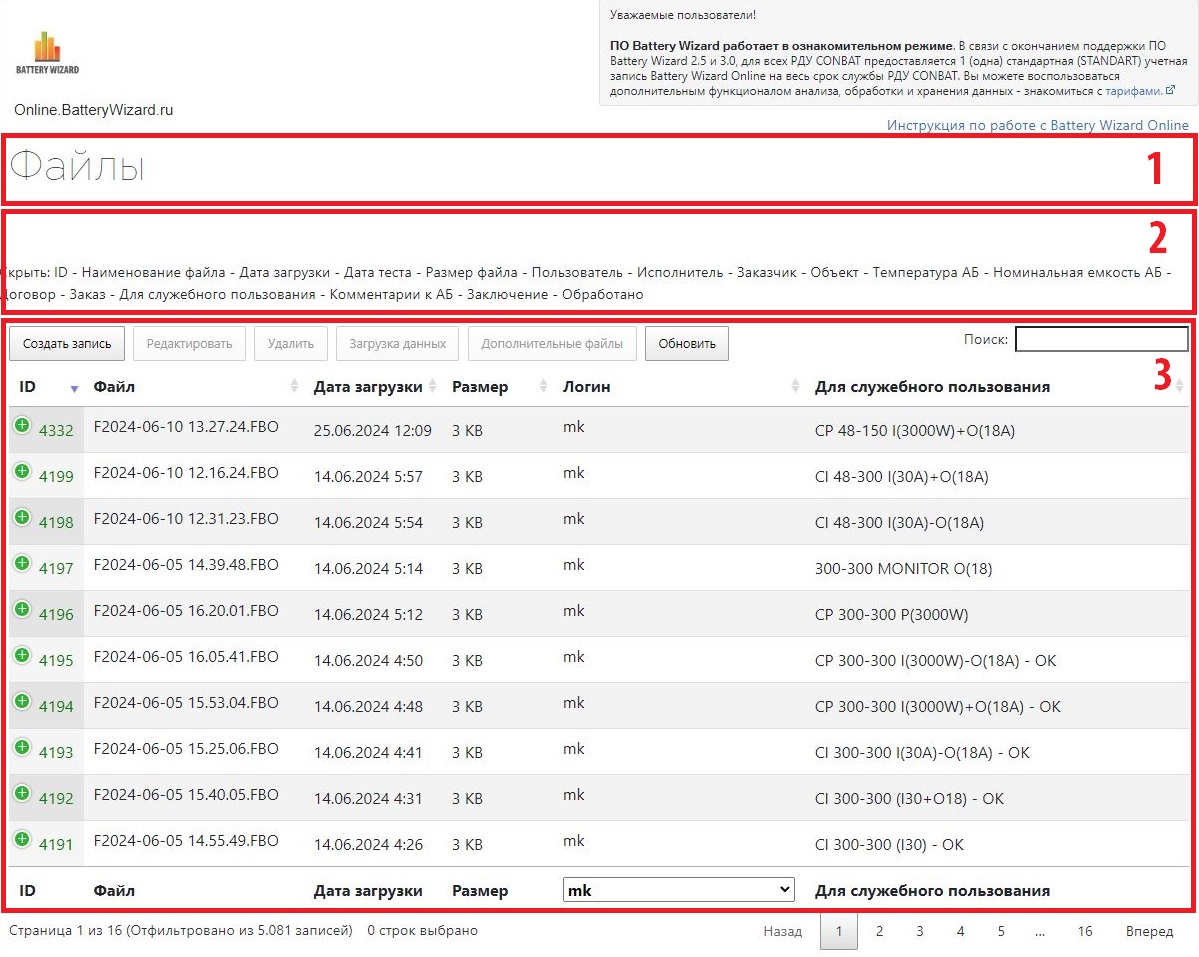
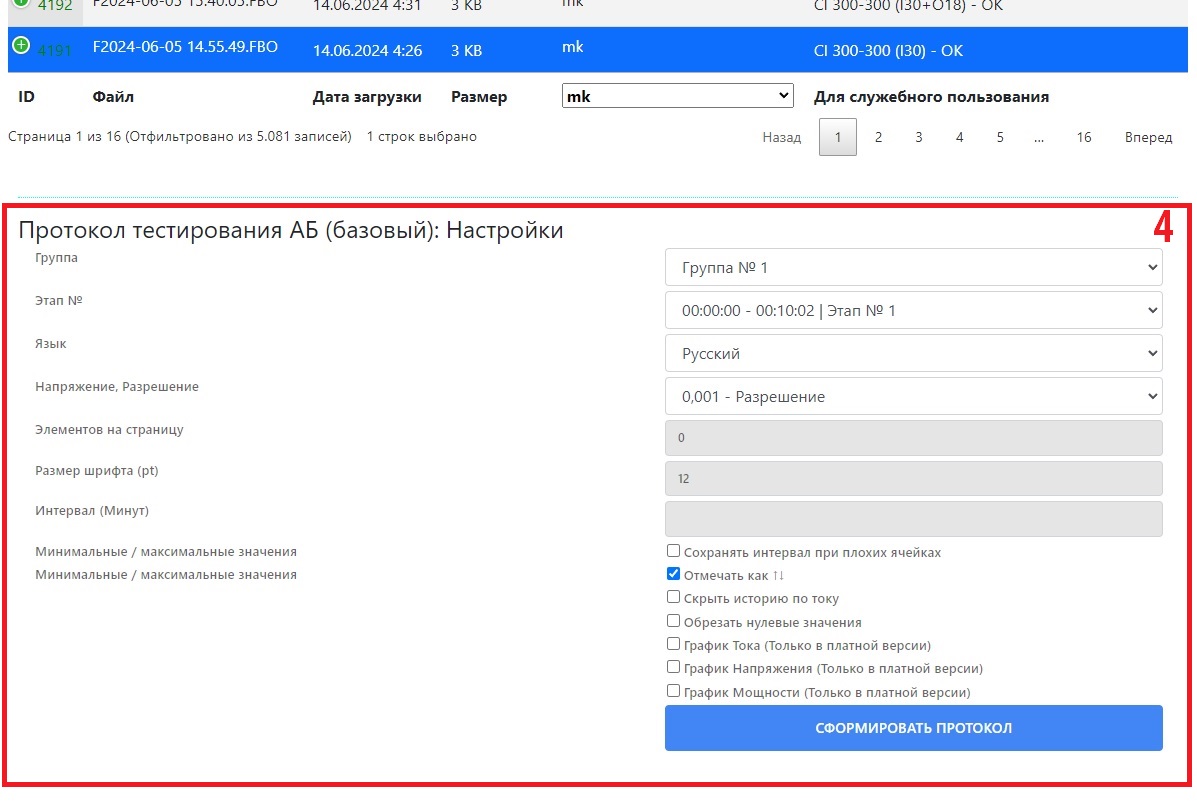
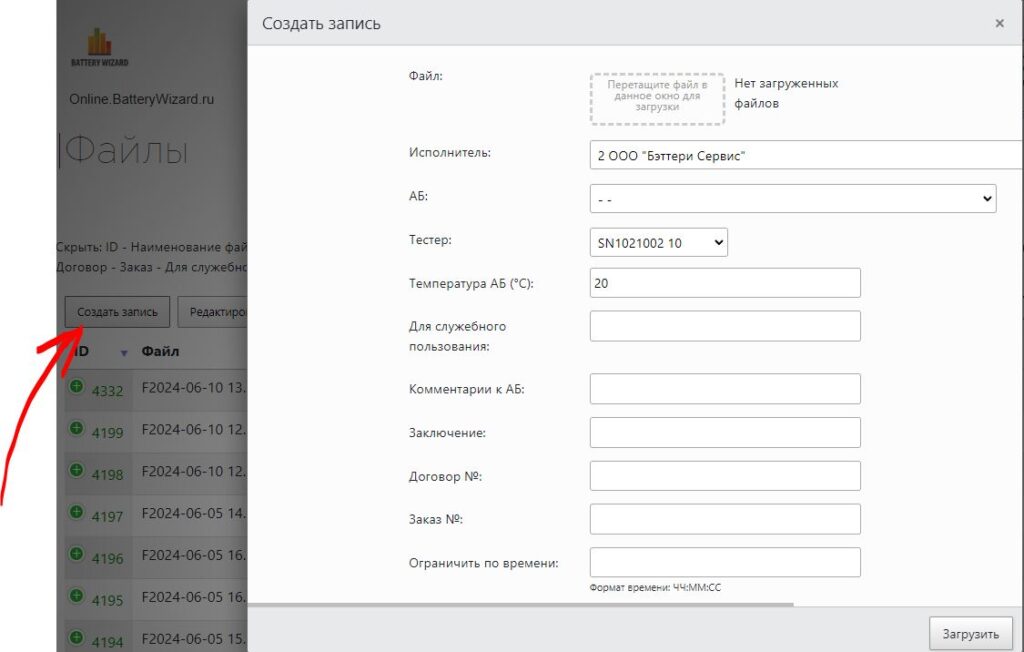
- 1. Нажимаем кнопку “СОЗДАТЬ ЗАПИСЬ”. Во всплывающем окне откроется интерфейс создания записи в БД и загрузки файла.
2. Во всплывающем окне интерфейса загрузки файла ПЕРЕТАСКИВАЕМ файл в область отмеченную пунктирной линией.
3. Номер тестера CONBAT будет указан автоматически, данный номер привязан к учетной записи тарифа STANDART. Для новых моделей приборов CONBAT номер тестера указан в загружаемом файле.
4. Указываем температуру АБ вначале теста. В случае, если температура отличается от 20С, согласно ГОСТ требуется рассчитать приведенную (к 20С) емкость по формуле.
5. Проверяем поле Исполнитель (привязано к учетной записи по умолчанию)
6. Выбираем из спика наименование и марку АК (если нет той, которая нужна пишем в поддержку
7. Заполняем поле “Для служебного пользования” – это комментарий для файла
8. Заполняем поле “Комментарий к АБ” – информация из этого поля будет отображаться в протоколе испытаний
9. Нажимаем кнопку “Загрузить”
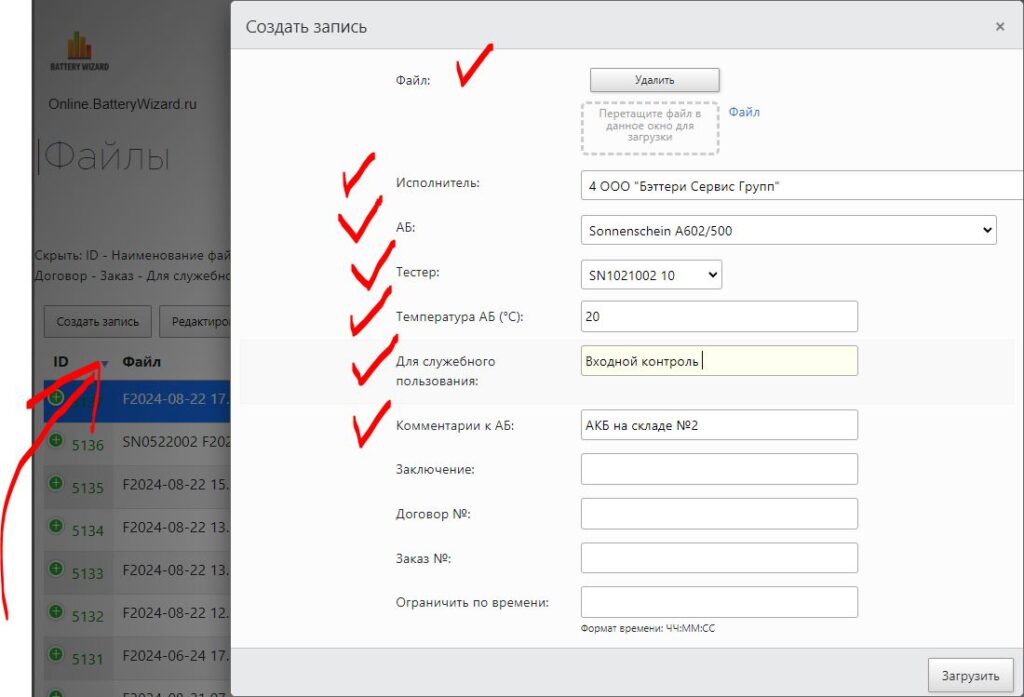

10. После загрузки файла в папку пользователя, файл будет отображаться красным цветом (номер файла), до тех пор, пока не будут загружены данные в базу данных! Для загрузки файла требуется нажать кнопку “ЗАГРУЗКА ДАННЫХ”
11. Раскрыв дополнительные поля описания файла, можно увидеть спрятанную информацию, которая не поместилась на экране ПК.
12. Наживаем кнопку загрузка данных – откроется служебное окно для парсинга данных из файла. Его можно закрыть. Для особо пытливых сообщаем, что модуль парсинга разбирает “файл” и записывает данные в базу данных.
13. ВАЖНО! Проверяйте % загрузки данных файла в БД. Если не 100%, работать с данными нельзя.
14. После загрузки данных, если номер файла все еще краный – нажимаем кнопку “ОБНОВИТЬ”
15. Выбираем файл для построения отчета.
16. Внизу списка в разделе настроек поэлементного отчета выбираем Номер группы (чаще всего это Группа №1).
17. Этап – выбираем номер этапа. Если устройство обладает возможностью проводить циклы разряд-заряд, то отчет делится на отрезки. При этом этапом в Программе называется отрезок с значениями тока одного знака (либо разряд, либо заряд).
18. Язык – интерфейс программы разрабатывался под возможность использовать разные языки
19. Напряжение.Разрешение. В отчете Программа может уменьшить вывод данных для печати уменьших количество цифр после запятой в значениях напряжения таблицы. Доступны варианты: 0,001; 0,01; 0,1; 0.
19. Элементов на страницу. Если 0 выводятся данные всех измеренных аккумуляторов в группе на одну страницу. Можно настроить параметрами удобный для печати формат.
20. Размер шрифта. Также можно указать шрифт для вывода на экран и печати отчета.
21. Интервал минут. По умолчанию прибор записывает данные каждую минуту. Можно вывести в отчете для экономии бумаги данные за каждые 15 минут.
22. Нажимаем кнопку “СФОРМИРОВАТЬ ПРОТОКОЛ”
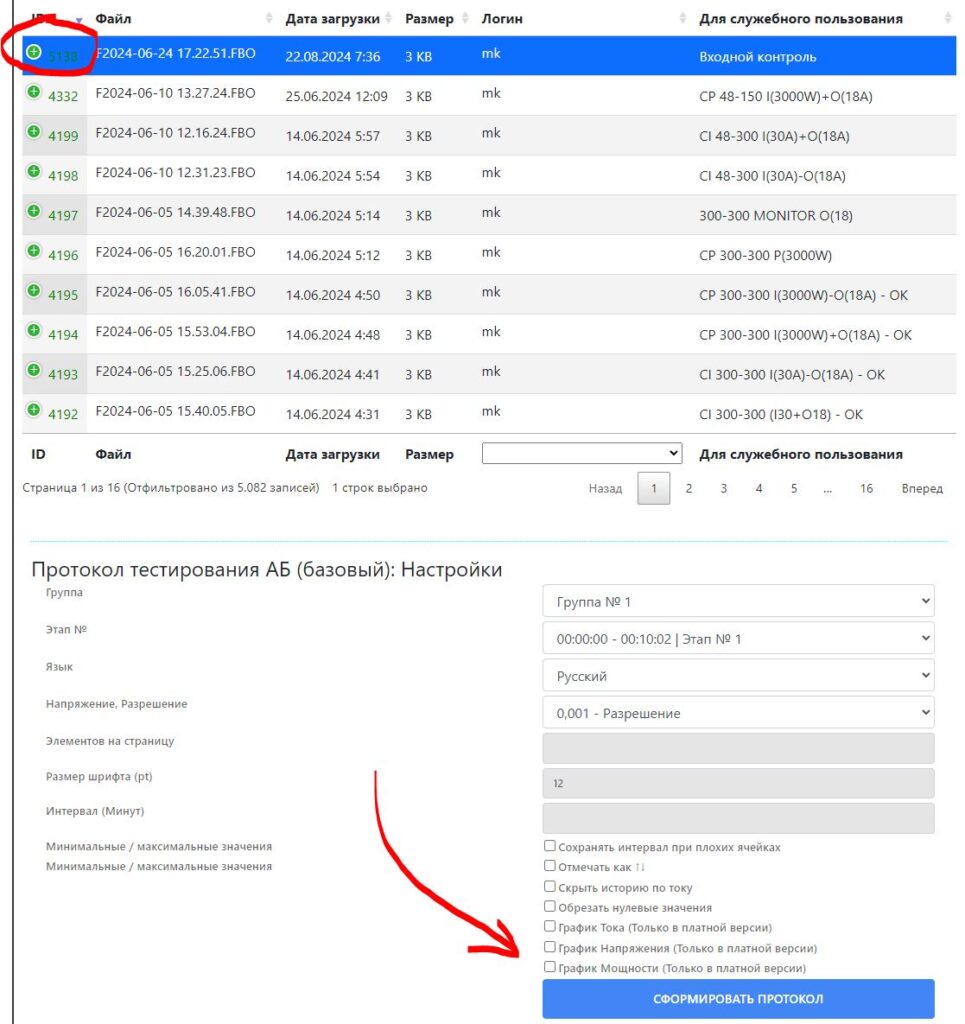
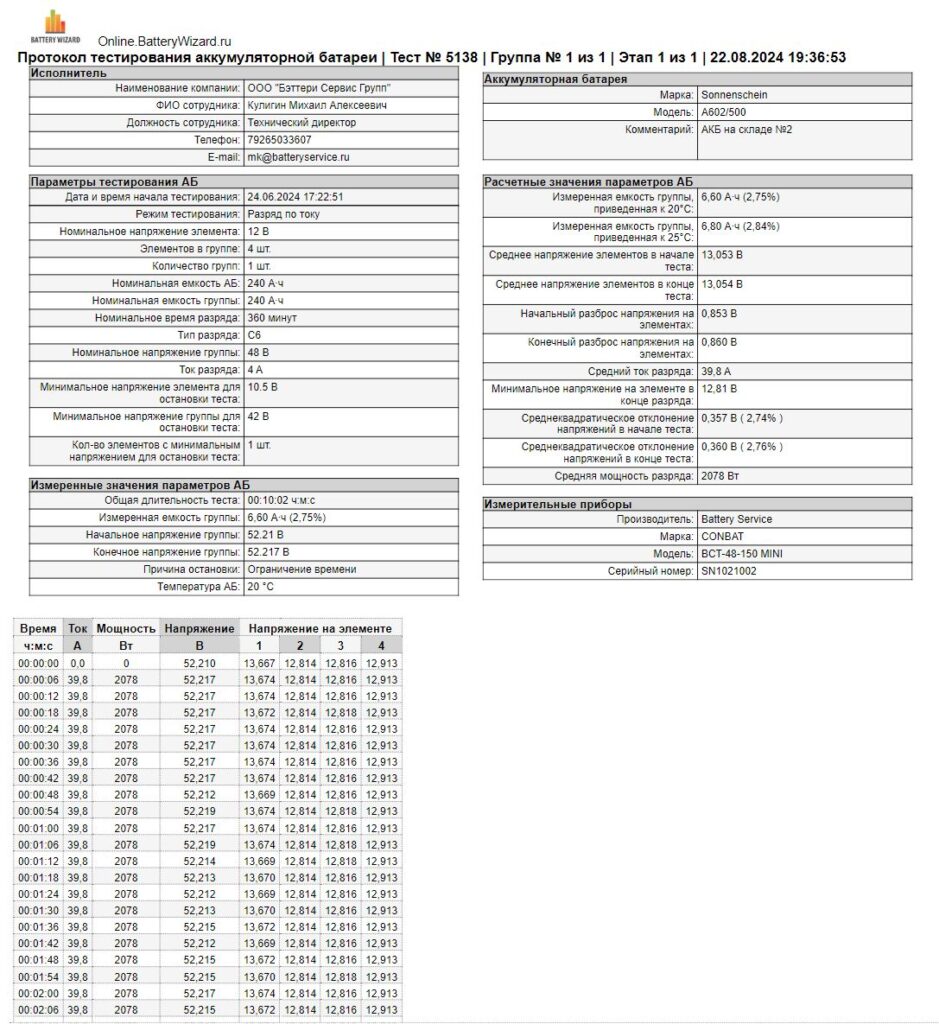
23. В новом окне открывается протокол тестирования по выбранным параметрам.
24. В шапке протокола размещается информация:
Номер отчета (сквозная нумерация в программе)
Группа 1 из Х. Некоторые приборы поддерживают запись данных до 4х групп. Для таких приборов отчеты будут строиться по группам.
Этап 1 из Х для приборов, которые работают циклами.
Дата и время теста
25. Блок – Информация об исполнителе (Т.е. Информация указанная при регистрации лицензии программы Battery Wizard Online.)
26. Блок – Параметры тестирования АБ – это те данные, которые были установлены в приборе на момент проведения теста.
27. Блок – Измеренные значения параметров АБ.
28. Блок – Аккумуляторная батарея
29. Блок – Расчетные значения параметров АБ
30. Блок – Измерительные приборы
31. При настройке протокола, существует возможность вывести на печать график тока разряда
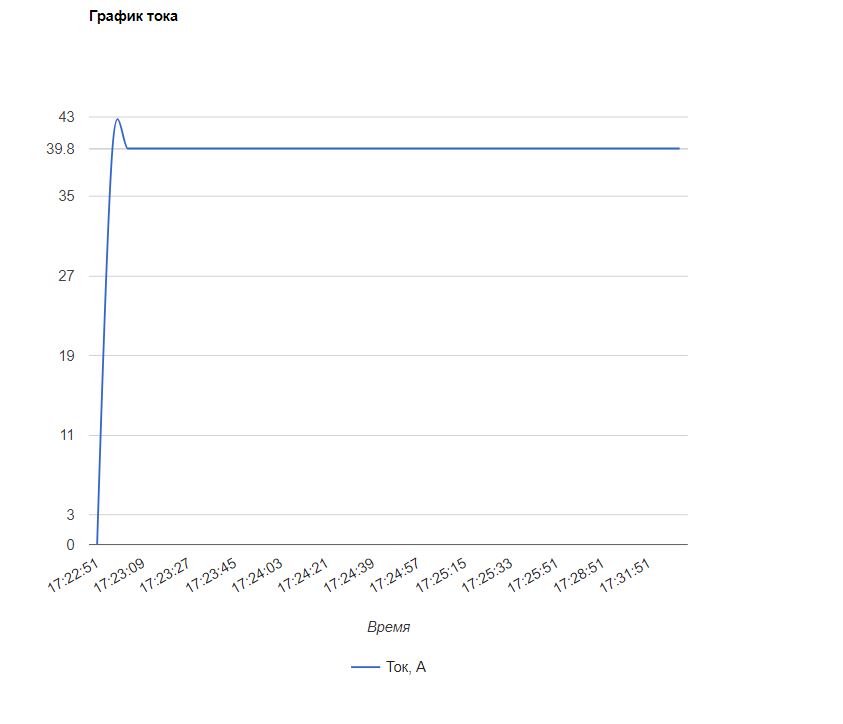
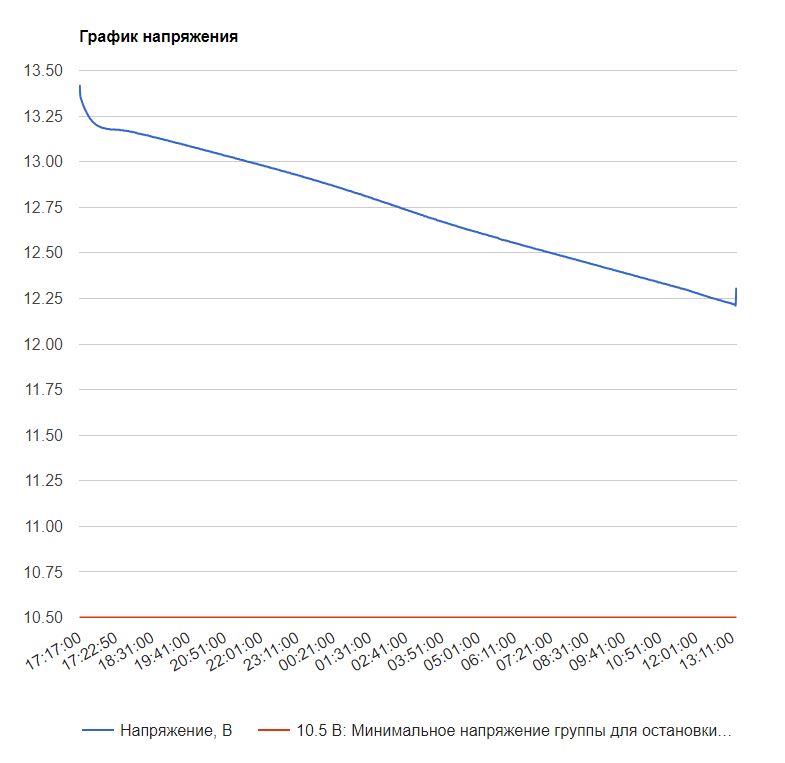
32. При настройке протокола, существует возможность вывести на печать график напряжения разряда
33. Для печати отчета требуется нажать кнопки CTRL+P и выбрать печать в файл (PDF) или выбрать принтер.